Ilman pääsyä Internetiin Windows 7 ssä, kun yhteys Wi-Fi-verkon kautta

- 1978
- 355
- Frederick Larkin
Ilman pääsyä Internetiin Windows 7: ssä, kun yhteys Wi-Fi-verkon kautta
Tässä artikkelissa käsittelemme luultavasti suosituinta ongelmaa, joka tapahtuu Windows 7: n tietokoneilla, kun yhteys Internetiin Wi-Fi: n kautta. Tämä "Ilman pääsyä Internetiin", Kun Internetin yhdistämisen jälkeen Wi-Fi: hen Internet ei toimi, ja keltainen kolmio, jolla on huutomerkki, ilmestyy ilmoituspaneelin yhteyskuvaketta. Ja jos laitat kohdistimen tähän kuvakkeeseen, kirjoitus "ilman pääsyä Internetiin" ilmestyy.

Ja verkkojen hallintakeskuksessa voi silti olla kirjoitus "tuntematon verkko". Olen itse törmännyt tähän ongelmaan useammin kuin kerran, ratkaisut ovat hyvin erilaisia. Nyt yritämme selvittää, mitä tehdä, jos sinulla on yhteys ilman pääsyä Internetiin. Tällä sivulla ratkaisemme ongelman Windows 7 -järjestelmän esimerkissä, Koska Windows 8: ssa 8.1 ja 10, siis on olemassa useita muita syitä ja päätöksiä, niistä on erillinen artikkeli. Koska tämä virhe voi näkyä yhteyden yhteydessä Internetiin verkkokaapelin kautta tai Wi-Fi: n kautta, tässä artikkelissa ymmärrämme tarkalleen Yhdistäminen langattoman Wi-Fi-verkon kautta. Ja kaapelin kautta Internet -pääsyn ongelmat kirjoitan erillisessä artikkelissa siten, että ohjeet ovat yksinkertaisempia ja ymmärrettäviä, etkä ole hämmentynyt.
Joten jos sinulla on kannettava tietokone Windows 7: ssä, olet yhteydessä Wi-Fi-reitittimeen ja sinulla on yhteys ilman pääsyä Internetiin, sitten menit osoitteeseen, nyt yritämme ratkaista syntyvän ongelman, joka on syntynyt.
Windows 7: "ilman pääsyä Internetiin". Mitä tehdä ja kuinka löytää syy?
Katsoin artikkeleita tämän ongelman ratkaisemisesta muilla sivustoilla, ja melkein kaikki kirjoittavat välittömästi joistakin toimista, jotka on suoritettava kannettavilla tietokoneilla. Tarkista IP -asetukset ja t. D. Mutta kuten käytäntö osoittaa, syy siihen, että Internet ei toimi Windows 7: ssä, kun yhteys Wi-Fi: n kautta on itse reititin, sen asetukset tai Internet-palveluntarjoaja.
Tärkeintä on määrittää, mikä ongelma on kannettavassa tietokoneessa, reitittimessä tai Internet -palveluntarjoajassa. Sitten voit jo tehdä jotain ongelman ratkaisemiseksi.Selitän kaiken nyt ja kerron, Mitä tehdä ensinnäkin:
- Monilla on yksi Ongelma näkyy reitittimen asettamisprosessissa. Jos määrität reitittimen, näyttää siltä, että olet jo asettanut sen, yhdistänyt kannettavan tietokoneen ja yhteyden tila "ilman pääsyä Internetiin", sivustot eivät avaudu, sinun on etsittävä ongelma reitittimen asetukset. Todennäköisesti olet asettanut reitittimen virheellisesti työskentelemään palveluntarjoajan kanssa, katso tämä artikkeli. Löydä sivustollemme ohjeet Rutean asettamiseksi tai kirjoita kommentteihin, yritän kertoa minulle, missä näitä asetuksia katsella. Yhdistä muut laitteet Internetiin (jos mahdollista), tarkista, toimivatko ne.
- Jos sinulla on tällainen ongelma Wi-Fi: n odottamatta, Internet toimi ja yhtäkkiä pysähtyi tai kytkemisen/kytkemisen jälkeen päälle, niin ensimmäinen asia on, Lataa tietokone uudelleen (kannettava tietokone) ja reititin. Yhdistä sitten uudelleen. Ehkä tämä ratkaisee ongelman.
- Tarkistaa, Onko kaapeli kytketty palveluntarjoajasta reitittimeen, Onko se asetettu hyvin WAN -liittimeen. Minulla oli tapaus, kun sukulaiset eivät toimineet Internetissä - "ilman pääsyä Internetiin". Kaikki istuivat ilman Internetiä viikon ajan. Katsoin, ja kävi ilmi, että ne olivat yhteydessä reitittimen väärään paikkaan (kytketty lähiverkkoon, sammutettu ukonilman aikana) :) :). Vaihdin juuri liittimen ja internet ansaittu.
- Varmista että Maksamasi Internet. Ehkä palveluntarjoaja sammutti Internetin maksamatta jättämisen vuoksi.
- Määritä ongelma: Kannettavassa tietokoneessa, reitittimessä tai Internet -palveluntarjoajassa. Ei ole vaikeaa tehdä sitä. Esimerkiksi: Kokeile yhdistää toinen laite tähän reitittimeen. Jos Internet toimii siinä, ongelma on tietokoneessasi. Jos Internet ei toimi, ongelma on joko itse reitittimessä tai Internet -palveluntarjoajassa. Jos haluat tarkistaa, kuka on syyllinen, reititin tai palveluntarjoaja, sinun on yritettävä yhdistää Internet suoraan tietokoneeseen verkon liittimessä. Reitittimen ohittaminen. Jos Internet toimii, ongelma on todennäköisimmin reitittimessä. Voit myös soittaa palveluntarjoajalle ja kysyä, onko heillä ongelmia alueellasi. Kirjoitan jälleen kerran, että on erittäin tärkeää määrittää, mikä ongelma on.
Voit myös kytkeä kannettavan tietokoneen reitittimeen, ei Wi-Fi: n avulla, vaan verkkokaapeli. Ehkä Internet toimii.
Tajusimme tärkeimmät hetket, voit siirtyä tämän virheen ratkaisuun. Syy, jonka mielestäni olet löytänyt.
Virharatkaisu "ilman pääsyä Internetiin", jos ongelma on kannettavassa tietokoneessa
Jos esimerkiksi Internet toimii muilla laitteilla, mutta tietokoneellasi ei ole tietokonetta, todennäköisesti ongelma on siinä. Olisi hienoa yrittää välittömästi yhdistää se muihin verkkoihin, nähdä miten se toimii. Jos Windows 7: n Wi-Fi: n Internetin ongelma ilmestyi yhtäkkiä, yritä muistaa, ehkä jotain asennettiin tai jotkut asetukset muutettiin.
Windows 7: n suosituin ratkaisu, jota kaikki neuvovat, on määrätä staattista IP: tä ja DNS: tä tai päinvastoin, yrittää paljastaa automaattiset hankkiminen näiden parametrien hankkimisesta, jos sinulla on staattinen tietojoukko. Kirjoitin jo tästä artikkelissa tarkistamalla IP -asetukset Windowsissa. kokeillaan.
Paina Internet -yhteyden kuvaketta (joka meillä on oltava keltaisella kuvakkeella) ja valitse Verkkojen ohjauskeskus ja kokonaiskäyttö.
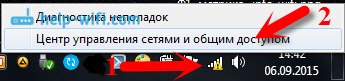
Valitse edelleen vasemmalla Muuta adapterin asetuksia.
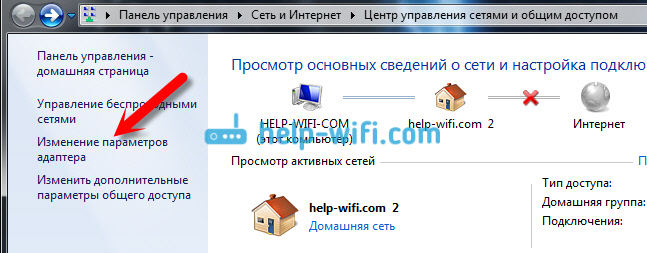
Napsauta sovitinta oikealla painikkeella Langaton verkkoyhteys Ja valitse Ominaisuudet. Uudessa ikkunassa korostamme linjaa "Internet -protokollan versio 4 (TCP/IPv4)" Ja paina painiketta Ominaisuudet. Jos sinulla on automaattinen IP- ja DNS -vastaanotto, aseta staattiset parametrit kuten alla olevassa kuvakaappauksessa. Sinulla voi olla vain IP ja pääyhdyskäytävä. Se riippuu reitittimen IP -osoitteesta (voit nähdä tarrassa, itse reitittimessä). Ehkä IP 192.168.0 -.50 (50 - Tämä luku voi asettaa toisen, esimerkiksi 100). DNS -sarja: 8.8.8.8 Ja 8.8.4.4.
Jos olet juuri avannut parametrit ja sinulla on jo joitain asetuksia, staattisia osoitteita, olet jo asettanut sinne Asenna IP: n ja DN: n automaattinen kuitti. Sinun on kokeiltava molemmat staattisilla osoitteilla (kädenset) ja automaattisella vastaanotolla.
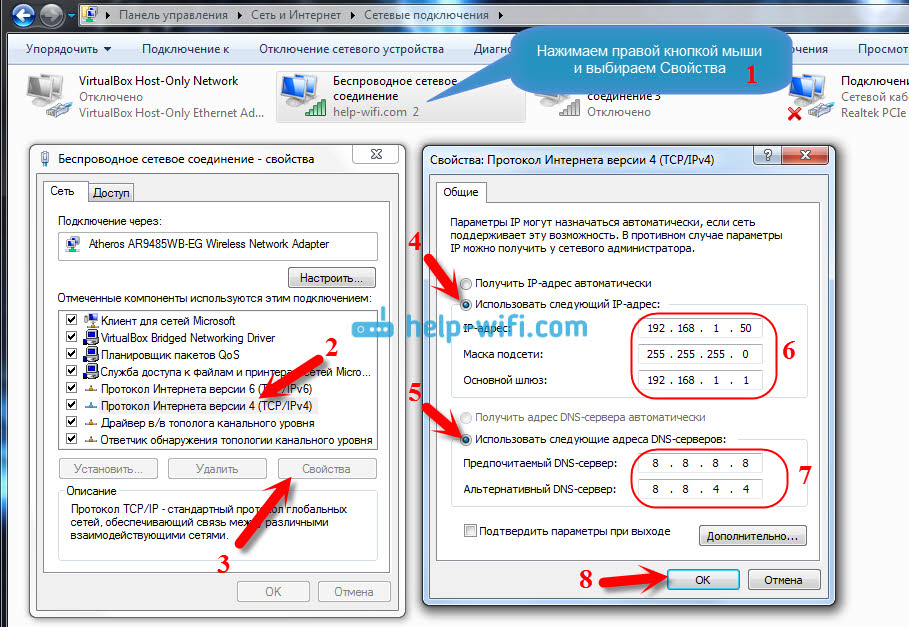
Tallenna parametrit ja käynnistä kannettava tietokone uudelleen. Ehkä näiden asetusten muutos ratkaisee ongelman pääsyn Internetiin.
Toinen ratkaisu: Yhteensopivuustilan sisällyttäminen liittovaltion standardiin (FIPS)
Napsauta liitäntäkuvaketta Internet-ilmoituksessa paneelissa, napsauta sitten Wi-Fi-verkon oikealla painikkeella, johon olet kytketty (ja jonka kanssa ongelmia havaitaan) ja valitse Ominaisuudet. Mene uuteen ikkunaan muuraus Turvallisuus, Napsauta painiketta Ylimääräiset vaihtoehdot, ja asenna valintaruutu kohteen lähellä Ota tämä verkkoyhteensopivuustilan käyttöön liittovaltion tietojenkäsittelystandardin (FIPS) kanssa.
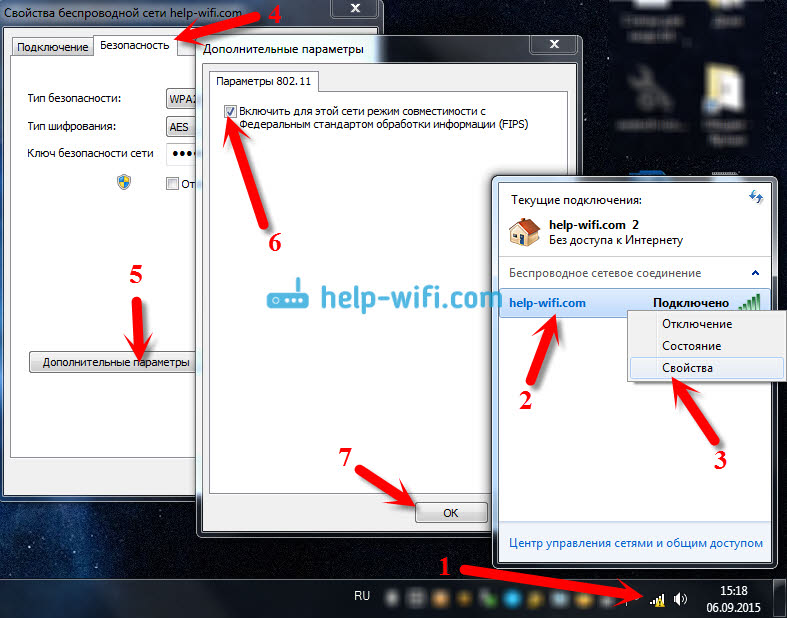
Klikkaus Hyvä, Ja käynnistä kannettava tietokone uudelleen.
Kuinka voit yrittää korjata tämän virheen Windows 7: ssä? Voit myös sammuttaa virustorjunta, palomuuri ja muut ohjelmat, jotka voivat estää yhteyden. Jos mikään ei auta, voit silti päivittää kannettavan tietokoneen Wi-Fi-sovittimen ohjaimen, vähän tietoa siitä on täällä.
Kuinka korjata se, jos ongelma on reitittimessä tai Internet -palveluntarjoajassa?
No, palveluntarjoajan kanssa mielestäni kaikki on selvää. Jos Internet ei toimi suoraan yhteyden yhteydessä, ongelma on tarjoajan ongelma. Jotain laitteilla, suorita työtä ja t. D. Tai unohdit vain maksaa takaisin Internetin. Tällaisissa tapauksissa kutsumme tukea ja selventää kaikkea. Henkilökohtaisesti minulla on ollut sellaisia tapauksia useammin kuin kerran. Aloin heti tarkistaa asetukset, mutta kävi ilmi, että tämä on ongelma tarjoajalle.
Jos reititin on syyllinen kaikessa (tässä tapauksessa Internet ei toimi millään laitteella, sivustot eivät yksinkertaisesti avata mobiililaitteita), sinun on tarkistettava asetukset ja kaapelit. Kuten edellä kirjoitin, tarkista, onko Internet kytketty oikein. Sen pitäisi olla jotain tällaista:

Tarkista kaikki hyvin, käynnistä reititin uudelleen.
Jos tämä ei auttanut, ja varsinkin jos ongelma syntyi reitittimen perustamisprosessissa, sinun on tarkistettava WAN -asetukset. Yksinkertaisesti sanottuna, Internet -asetukset. Useimmiten virhe "ilman pääsyä Internetiin" ilmestyy, kun reititin ei voi muodostaa yhteyttä palveluntarjoajaan, joten Internetiin ei ole pääsyä. Ja se ei voi muodostaa yhteyttä palveluntarjoajaan todennäköisimmin, koska reitittimen asetusten yhdistämisen parametrit asetetaan väärin.
Reitittimen asetuksissa WAN -välilehdessä tai Internetissä (sitä kutsutaan eri valmistajiksi eri tavoin) sinun on määritettävä oikein Internet -palveluntarjoajan käyttämän yhteyden tyyppi. Ja aseta kaikki tarvittavat parametrit.
Jokaisessa reitittimessä (tarkemmin sanottuna eri valmistajien laitteissa) tämä tapahtuu eri tavoin. En kirjoita täältä tästä, tämä on paljon tietoa, annan vain linkkejä artikkeleihin eri valmistajien reitittimien perustamiseksi. Niissä voit jo määrittää kaiken. Katso tarkalleen Internet -asetus.
TP-Link-reitittimet, jotka asettavat TL-WR940N-mallin esimerkissä
ASUS-ohjeet käyttämällä RT-N12: n esimerkkiä+
Reitittimien D-Linkin asettaminen
Zyxel, Keeneettisen aloitusmallin esimerkissä
TENDA -laitteiden ohjeet TENDA N3: n esimerkissä
Linksys -laitteiden artikkeli Linksys E1200: n esimerkissä.
Luulen, että löydät ohjeet reitittimen valmistajalle.
Siinä kaikki, päivitän artikkelin ja lisään uusia ratkaisuja täältä. Jos tiedät jotain uutta tässä ongelmassa, ehkä päätit siitä jotenkin eri tavalla, jaa sitten mielenkiintoista tietoa kommentteihin, mielestäni monet ovat hyödyllisiä.
Toivon, että onnistuit poistamaan tämän virheen, ja Internet on ansainnut kannettavalla tietokoneella. Voit kysyä kysymyksesi. Kuvaile ongelma, liitä kuvakaappaukset, yritä vastata nopeasti ja auttaa neuvoja.
- « Kuinka unohtaa Wi-Fi-verkko Windows 10 ssä?
- Wi-Fi-tunne (Wi-Fi-ohjaus) Windows 10 ssä. Mikä on tämä toiminto ja miten se sammuttaa sen? »

